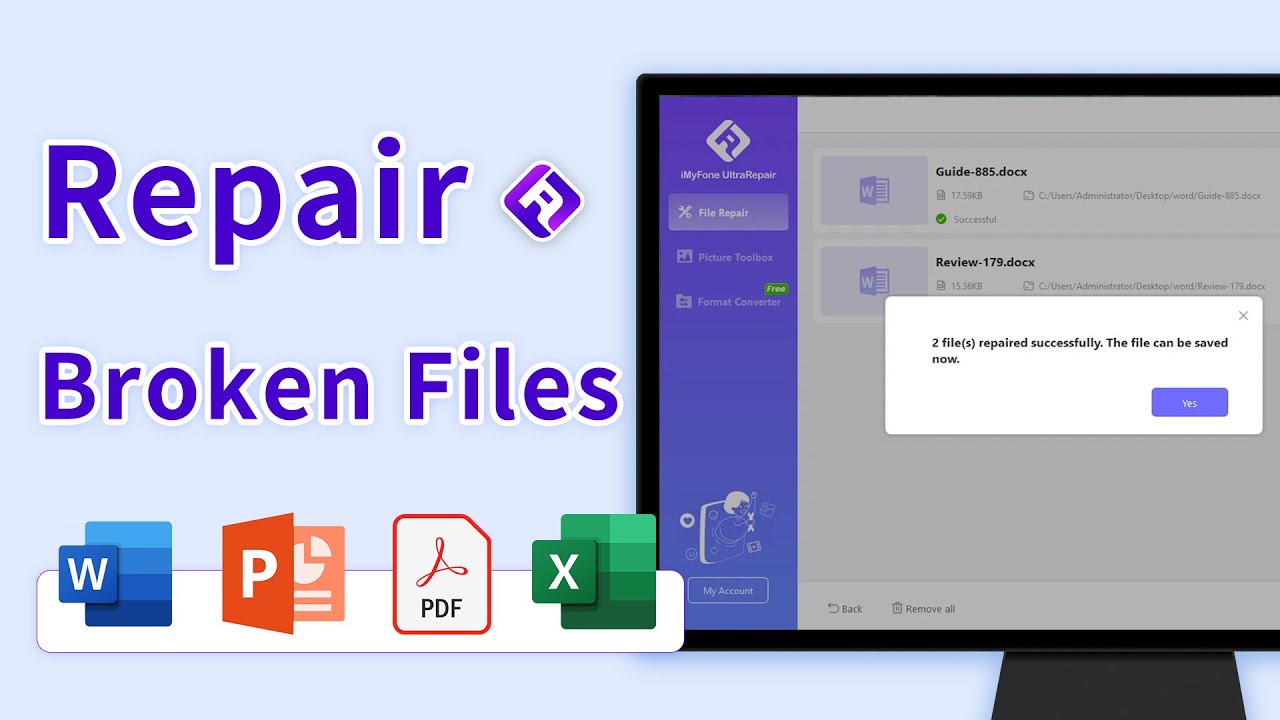O PDF (Portable Document File) é um tipo de arquivo muito popular com o qual a maioria das pessoas está familiarizada. No mundo de hoje, os PDFs ocuparam seu lugar na Internet e até mesmo nos escritórios. Parece que cada documento impresso tem sua cópia eletrônica em PDF. Dito tudo isso, podem surgir problemas de PDF não abre, mesmo com o aplicativo tradicional e mais usado, o Adobe Acrobat Reader da Adobe Inc, quando tudo falha PDF.
Este post tem como objetivo esclarecer mais sobre os motivos de falha ao carregar documento PDF e como remediá-los.
iMyfone UltraRepair: Reparar PDF corrompidas
Programa para recuperar arquivo corrompido, reparando PDF em apenas 3 passos, fácil de usar e amigável para usuários iniciantes, alta taxa de sucesso da restauração!

5 Maneiras de corrigir arquivo pdf não abre no Windows/Mac
Meu PDF não abre! Está procurando soluções para este problema? Quando arquivo PDF não abre ou você não tem permissão para acessar o arquivo, não entre em pânico; sempre há uma maneira de corrigir isso. Leia estas 5 maneiras abaixo para ver se elas podem funcionar para você.
1 PDF não abre: Atualize Adobe Acrobat
Uma solução rápida para o problema de falha ao carregar documento pdf no PC é atualizar o aplicativo Adobe Acrobat.
Ano após ano, a Adobe continua disponibilizando novas atualizações para todos os seus aplicativos, e faz sentido que você, como usuário, esteja atualizado. Além de resolver a falha ao carregar documento pdf, você irá resolver outros problemas desconhecidos e desfrutará de melhores benefícios como, por exemplo, recursos recém-adicionados. Além disso, o aplicativo será executado de forma mais suave e eficiente em seu sistema.
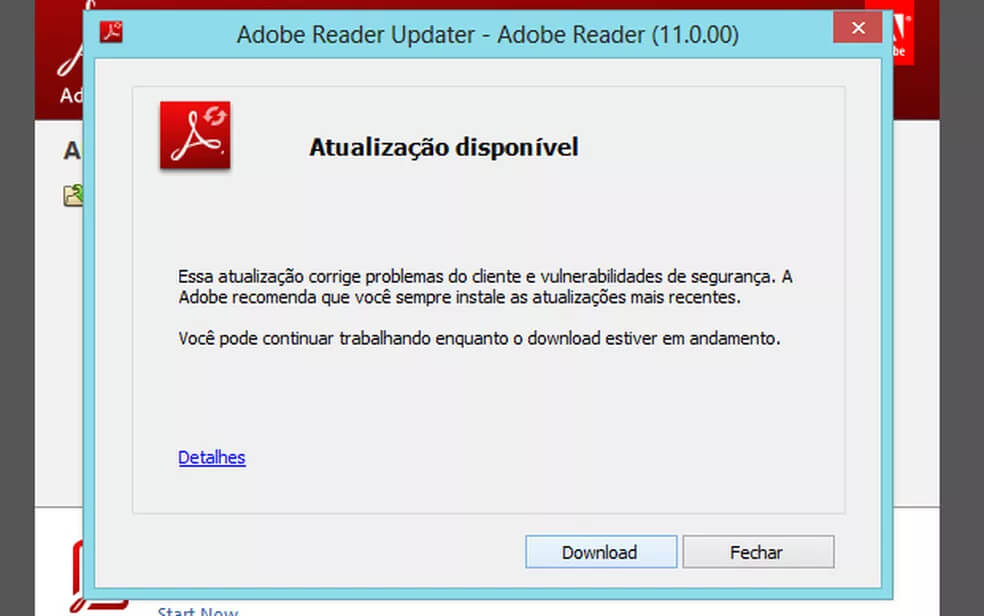
2 Falha ao carregar documento PDF: Repare PDF se estiver danificado ou corrompido
Se o problema estiver vindo do próprio arquivo PDF, é aconselhável corrigi-lo antes de abrir o arquivo novamente. Caso o arquivo esteja danificado, você pode simplesmente obter outra cópia do arquivo. Porém, no caso dele estar corrompido e você não tiver um backup, você precisará corrigi-lo. O bom é que há muitas ferramentas de reparação de PDF que podem ajudar você a fazer isso. Um bom exemplo é o iMyFone UltraRepair, disponível para usuários de Windows e Mac.
Excelentes recursos do UltraRepair!
- Suporta arquivos e documentos incluindo . PDF /. DOCX /. PPTX /. XLSX
- Restaura e repara arquivos quebrados, ilegíveis, inacessíveis, incompatíveis, irreconhecíveis e danificados, como Word não abre, arquivo Excel corrompido.
- Equipado com modos de reparação avançados, a taxa de sucesso da restauração de arquivos é alta devido a sua tecnologia exclusiva.
- Basta dar 3 cliques para reparar seus preciosos arqivos de PDF, assim como os vídeos, imagens e vários documentos em todos os casos.
3 Arquivo PDF não abre: Faça downgrade do Adobe Acrobat
Esse método pode não parecer muito plausível e sensato, mas pode ajudar quando você está tentando abrir um arquivo PDF que foi criado há muito tempo, usando uma versão mais antiga do Adobe Acrobat ou outro programa. Portanto, supondo que você não tenha os meios para obter uma versão mais antiga do Adobe Acrobat, talvez não tenha outra opção a não ser fazer o downgrade da sua, especialmente se abrir o PDF for muito importante para você.
Além disso, lembre-se de que você não pode atualizar a versão de um arquivo PDF já criado para corresponder à versão do aplicativo Adobe Acrobat. Caso você esteja preocupado em executar uma versão mais antiga do Adobe Acrobat, quem disse que você não pode atualizar novamente o programa quando terminar de visualizar o PDF específico?
Mais dicas podem ser encontradas no Centro de Ajuda de Adobe.
4 Falha ao carregar documento PDF: Desative o "Modo Protegido" na Inicialização
As versões recentes do Adobe Reader (a partir da versão XI) possuem um recurso de modo protegido. Nesse modo, os arquivos PDF com códigos maliciosos que podem infectar o registro do Windows e os diretórios do sistema são mantidos à parte. Isso basicamente significa que um arquivo PDF suspeito de ser malicioso não será aberto.
Se você tiver certeza de que realmente deseja desabilitar o modo protegido, siga o procedimento abaixo:
Passo 1.Abra o aplicativo Adobe Acrobat e clique em "Editar" e role para baixo até "Preferências".
Passo 2.Escolha "Segurança (avançada)" na lista Categorias à esquerda
Passo 3.Em seguida, desmarque a caixa "Permitir modo protegido na inicialização" na seção Proteções da caixa de proteção.
Passo 4.Uma janela pop-up aparecerá; clique em "Sim" e depois em "OK".
Passo 5.Reinicie o aplicativo para que as alterações tenham efeito.
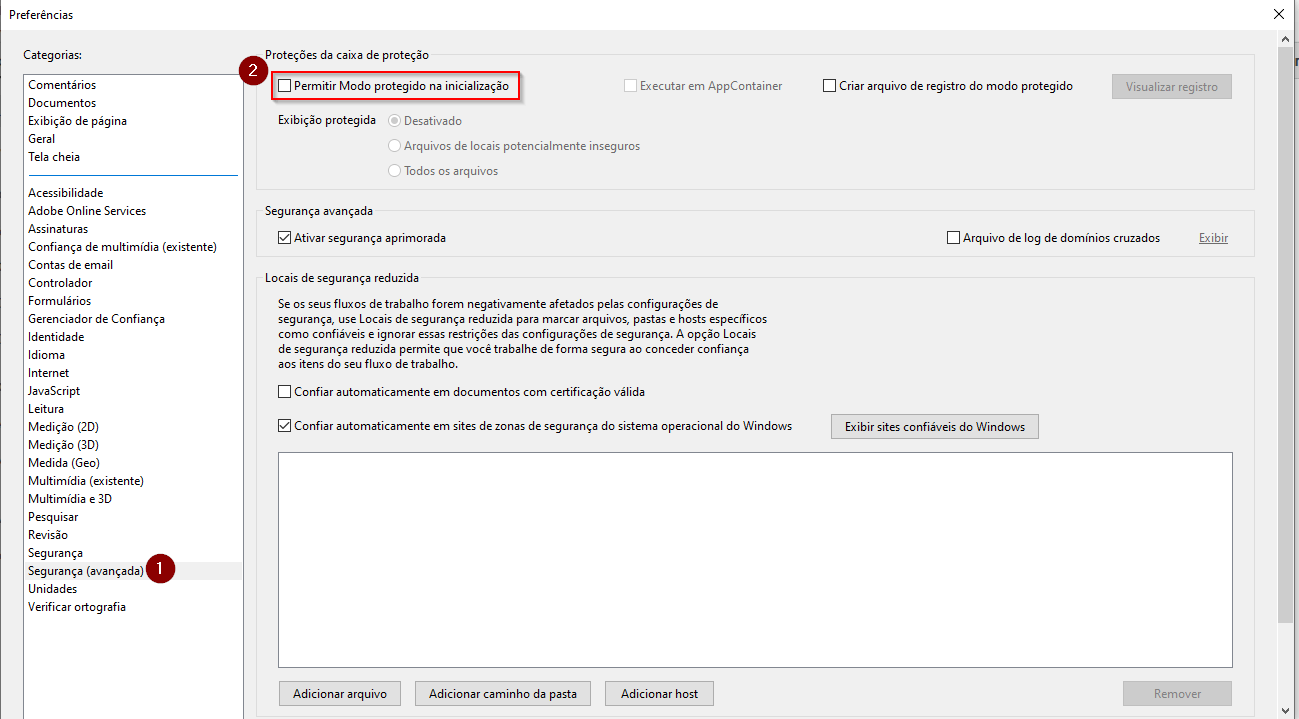
5 Não consigo abrir PDF! Tente usar outro programa
O Adobe Acrobat pode ser o melhor e padrão leitor de PDF para muitos usuários, mas ele NÃO é o único. Se você já tentou todos os métodos acima e o PDF não abre, você deve tentar outros leitores de PDF, como o FileViewer Plus.
Dica Extra: O que causa a falha ao carregar documento pdf?
Antes de continuarmos a oferecer soluções para os problemas, vamos primeiro considerar porque o PDF não abre. Afinal, a melhor maneira de resolver um problema é entender o que causa ou desencadeia o problema. Abaixo estão algumas das causas:
1 Tipo de Arquivo Não Suportado
Se um arquivo for salvo como um tipo não reconhecido pelo Adobe Acrobat, você receberá a mensagem de erro. A maioria das pessoas assume que todo tipo de arquivo pode ser tratado pelo Adobe Acrobat desde que seja um documento, mas isso não é verdade.
2 Acrobat ou Adobe Reader Desatualizado
Se o seu leitor de PDF estiver desatualizado, poderá aparecer uma mensagem de erro quando você tentar abrir um arquivo PDF com ele. As chances são muito altas de que você não consiga abrir um documento PDF criado apenas alguns dias atrás com um leitor de PDF que você não atualiza há alguns anos.
3 Arquivos PDF Criados Usando Aplicativos Que Não São da Adobe
Uma coisa a se observar é que não são apenas os aplicativos da Adobe que podem criar PDFs. Porém, são poucos os outros programas podem fazer isso perfeitamente como ele. A maioria desses outros programas cria PDFs sem seguir os procedimentos e padrões corretos; portanto, abri-los em outras plataformas torna-se complicado e, às vezes, impossível.
4 Arquivos PDF Corrompidos
Antes de se estressar procurando soluções, seria melhor confirmar se o arquivo PDF em questão não está danificado. Como qualquer outro arquivo de computador, os arquivos PDF também podem conter danos devido a erros na transmissão, vírus, etc.
5 Adobe Reader Corrompido
Se houver um problema com o Adobe Reader em seu PC, provavelmente ele não abrirá um arquivo PDF.
FAQs: PDF não abre no celular
Porque não consigo abrir PDF no celular?
Existem várias razões pelas quais um arquivo PDF não abre no celular. O arquivo pode estar corrompido, danificado ou você pode estar usando uma versão incompatível do leitor de PDF. Também pode haver algum bug no seu celular que esteja impedindo a abertura. Uma boa ideia é testar o arquivo em outros leitores de PDF ou até mesmo no celular de um amigo.
Por que não consigo abrir um arquivo em PDF no Pages?
O arquivo PDF pode estar danificado ou corrompido. Também pode significar que o arquivo PDF simplesmente não suporta o Pages. Ao se deparar com esse problema, você pode tentar usar o Adobe Acrobat ou outros editores de PDF da App Store.
Conclusão
Não consigo abrir PDF! O que fazer? Há muitas maneiras de corrigir o problema "não é possível abrir o PDF". Você pode atualizar ou fazer downgrade da versão do seu Adobe Acrobat ou simplesmente usar outro leitor de PDF quando tudo falha PDF, entre uma série de alternativas. Se o problema estiver vindo do próprio arquivo PDF, o iMyFone UltraRepair está sempre disponível a te ajudar!